

By バーノン・ロデリック, Last updated: July 20, 2020
最も一般的に遭遇する問題についてiPhoneユーザーに尋ねてください。そうすれば、ほとんどの人が何かについて言及することが期待できます。 iPhone XがAppleロゴに引っかかっている.
単なる偶然だと考える人もいるかもしれませんが、最も頻繁に発生する具体的な理由があります。 それが今日の記事の主なトピックであり、この問題が発生する理由と修正方法、または問題を完全に回避する方法です。
最初にそれが発生した理由と、問題について知っておく必要があるかもしれないことのいくつかを見つけることから始めましょう。
パート1.なぜiPhone XがAppleロゴに付着しているのですか?パート2. Apple XでスタックしたiPhone Xを修正する方法パート3:結論
iPhone XがAppleロゴに引っかかっているのを見たときに不満を言う人はたくさんいます。 しかし、これは実際には自然な出来事であり、お客様にできることは何もありません。 まず第一に、お客様は人が朝に目覚める方法に関してアップルのスタートアップを考えることができます。 それはお客様が気づかないうちに起こりますが、実際にはたくさんのタスクが同時に行われています。
スタートアップも同じです。 プロセッサを実行してメモリをチェックしているのを見ないかもしれませんが、すべてが起こります。 残念ながら、iPhone Xがこれらのタスクを実行できない場合、フリーズした状態で立ち往生し、それがAppleロゴになります。
怠惰になりすぎてベッドで横になるのと同じように考えることができます。 ただし、今回は、問題の修正を開始しない限り、iPhone Xに役立つものは何もありません。 それで、お客様が見たときのために当社の最初の修正に進みましょう iPhone XがAppleロゴに引っかかっている.
今は悪くないかもしれませんが、 iPhone XがAppleロゴに引っかかっている、これは実際には深刻な問題の兆候です。 深刻な問題と同様に、できるだけ早く解決する必要があります。
すぐに修正するのは少し難しいので、専用のツールを使用することをお勧めします。 確かに、少し危険かもしれませんが、デバイスの回復を遅らせた場合にのみ、リスクが高まります。 最終的に、私はお勧めします FoneDog iOSシステム復元.
iOSシステム復元
リカバリモード、DFUモード、起動時の白い画面ループなど、さまざまなiOSシステムの問題を修正
iOSデバイスを白いAppleロゴ、黒い画面、青い画面、赤い画面から通常の状態に修正します。
iOSを正常にのみ修正し、データを失うことはありません。
iTunesのエラー3600、エラー9、エラー14、様々なiPhoneのエラーコードを修正
iPhone、iPad、iPod touchの凍結を解除します。
無料ダウンロード
無料ダウンロード

FoneDog iOS System Recoveryは、その名のとおり、iOSシステムの回復に特化したツールです。
数回クリックするだけで解決できる多くの問題があります。 アップルのロゴに行き詰まる それらのXNUMXつです。 さらに、MacとWindowsだけでなく、最新バージョンのiOSもサポートしています。 このように、それは仕事に最適なツールです。 FoneDog iOSシステムリカバリーを使用する準備ができている場合は、リカバリーをこれ以上遅延させないように、すぐに手順を進めることをお勧めします。
ケーブルを使用してiPhone Xをコンピュータに接続します。 FoneDog iOS System Recoveryがすでに開いていることを確認してください。 次に、オプションから[iOS System Recovery]を選択します。 次に、根本的な問題を選択して、 開始.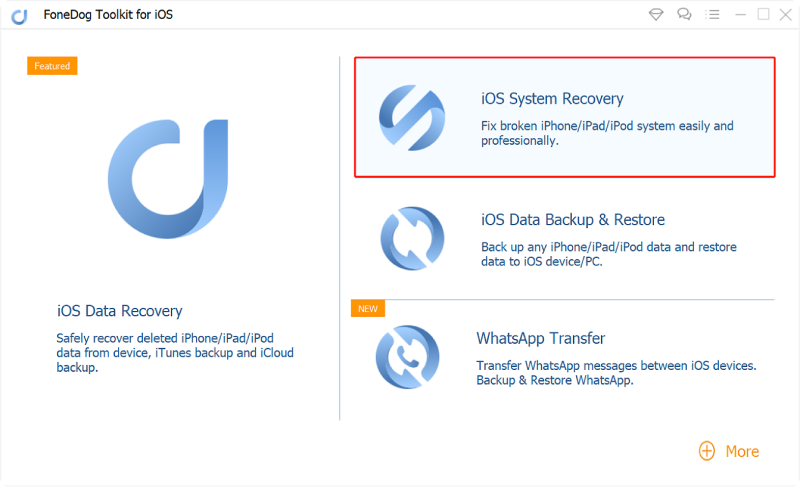
根本的な問題を修正する前に、指定した問題に必要なファームウェアをダウンロードする必要があります。 デバイスのカテゴリ、タイプ、モデルなど、次のインターフェースに関する情報を入力するだけです。 完了したら、クリックします 修理.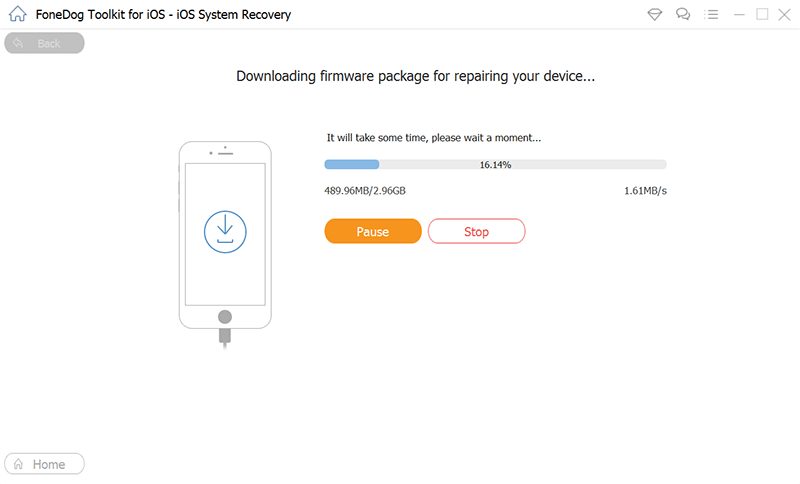
あとは、完了するのを待つだけです。 しばらく時間がかかる場合がありますが、ダウンロードしたファームウェアのサイズによって異なります。 ダウンロードとインストールが完了したら、デバイスのプラグを抜くだけで問題は解決します。
これは当社のソリューションの中で成功する可能性が最も高いですが、欠陥がないわけではありません。 まず、他のソリューションと比較して、このソリューションのリスクが高くなります。 立ち往生しているiPhone Xを解決したい場合 Appleロゴ リスクをできるだけ低くして、他の修正を使用することをお勧めします。
はい、iPhoneを充電するだけで済むような修正があり、問題は解決されます。 この背後にある理由は、可能性があるということです iPhone XがAppleロゴに引っかかっている バッテリーが少ないためにデバイスがタスクを実行できないことと関係があります。
他のデバイスと同様に、起動に必要なタスクを実行できるように、最初に充電する必要があります。 デバイスを取り外す前に、最大XNUMX時間待つ必要がある場合があります。 これで問題が解決するはずです。 見る代わりに iPhone X アップルのロゴにこだわると、代わりに充電画面が表示されます。 また、バッテリーが満杯になると、デバイスを通常どおり開くことができるようになります。
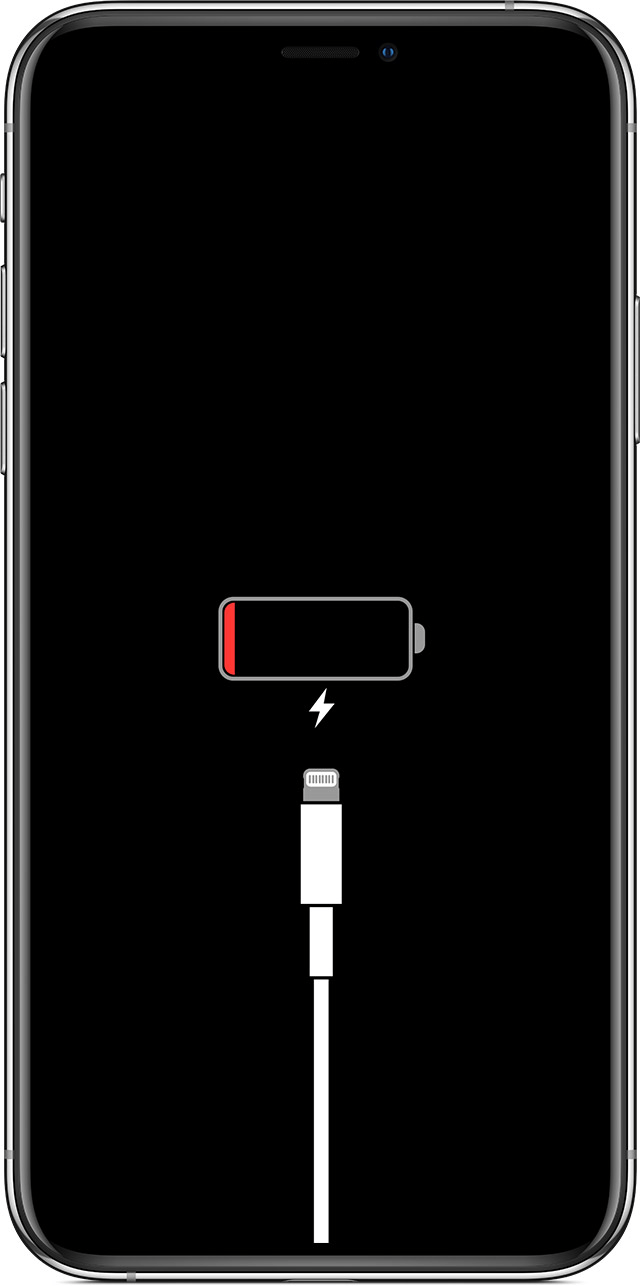
ただし、問題が発生する前にiPhone Xが充電されていることをユーザーが確実に知っている場合があります。 お客様がそれらのXNUMX人であるならば、これはお客様の問題を解決しないかもしれません。
根本的な問題を解決するためにデバイスの多くのボタンを押す人々が多くのビデオに表示されます。 運がよければ、今のケースは彼らのケースと似ています。 デバイスを内側から正確に操作することはできないため、iPhone XがAppleロゴループに引っかかっている状態から抜け出すには、外側から操作する必要があります。 つまり、一連のボタンを押す必要もあります。
ほとんどのボタンは、強制再起動と呼ばれる機能を開始するために押されます。 これにより、デバイスを操作する必要なく再起動します。 準備ができている場合は、次の手順に従ってください。
これはiPhone X専用です。別のバージョンのiPhoneを使用している場合、押す必要のあるボタンは異なります。
強制的な再起動は軽微な問題で行われたため、少なくともXNUMXつの問題を解決する必要がありますが、iPhone Xに関するAppleロゴのスタックに関する問題がそのXNUMXつであるとは限りません。 その場合は、当初考えていたよりも深刻な場合があります。
ハードウェアまたはソフトウェアを更新することで、問題を自動的に解決できるということはよく知られています。 以前にiPhone Xをアップデートすることについて話している場合、それは間違いなく簡単です。 お客様だけの設定に移動し、更新を確認する必要があります。 しかし、それは必ずしも現在の状況ではありません。 現在、iPhone XはAppleロゴに付着しているため、デバイスを操作できません。
その場合、別の方法を見つける必要があります。 さいわい、iPhone Xは外部からアップデートできます。 従う必要がある手順は次のとおりです。
接続されていない場合は、iPhone Xが強制的に再起動します。接続されている場合は、リカバリモード画面が開きます。
更新が完了するまでしばらく時間がかかります。 iPhoneは機能しないので、コンピュータで手動で行います。 私はiPhoneをアップデートしてiPhone XがAppleロゴに引っかかっていることを解決することをお勧めしますが、現在行っているものよりも深刻な解決策が必要な場合は、復元を選択することもできます。
XNUMX番目のエントリは直接関係します アップルのスタッフに連絡する 問題を修正できるかどうか。 これを扱う製品以外に誰も製品をよく知らないので、これは間違いなく考慮すべきことです。 ただし、しばらく時間がかかるため、次の問題が発生した場合にのみ、この方法を使用することをお勧めします。
現在これらの問題のいずれかを抱えている場合は、Webサイトにアクセスすることを強くお勧めします。 オプションのリストからiPhoneを選択して、根本的な問題について伝えてください。
iPhone Xに関してAppleロゴにこだわった問題をできる限り解決できない場合は、専門家に依頼するのが最適です。 iPhone修理のスペシャリストは非常にまれですが、彼らは何をするか、少なくとも一部は非常に熟練しています。 ただし、少し費用がかかります。
簡単に言えば、選択肢がなくなったら、高価な修理サービスに頼らざるを得ません。 それでも、これには利点があるので、それに落ち込む必要はありません。
まず、正しい修理サービスを選択する限り、結果と効率が保証されます。 第二に、専門家はしばしば仕事に適したツールとそれをすべてバックアップするスキルを持っています。 最後に、保証を無効にすることを自分で行う必要がないため、心配する必要はありません。
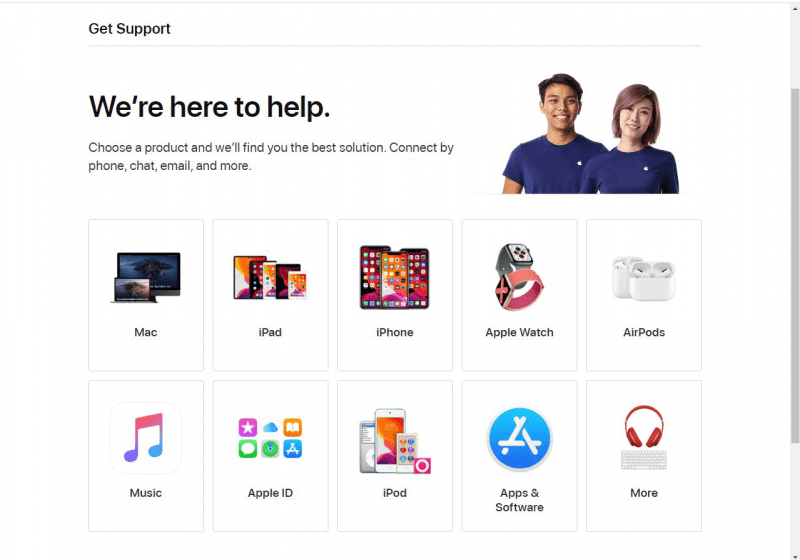
それにもかかわらず、非常に効果的であるにもかかわらず、多くの人々が不満を言うでしょう。 これは、専門家を見つけるのがかなり難しいためです。 いずれにせよ、これはiPhone XをAppleロゴに貼り付けたまま修正したい場合の最後の手段です。
iPhoneで問題を解決するのは簡単ではありません。 XNUMXつには、費用がかかるため、結局のところ、問題を解決できなかった場合の難しさは想像できません。 さらに、iPhoneユーザーの数は Android ユーザー、利用可能なリソースは限られています。
そのため、iPhone Xでこのガイドを偶然見つけてAppleロゴに引っかかっていることは非常に役立ちます。 この記事で問題を解決した場合でも、この問題が二度と発生しないように、iPhone Xに注意してください。
コメント
コメント
人気記事
/
面白いDULL
/
SIMPLE難しい
ありがとうございました! ここにあなたの選択があります:
Excellent
評価: 4.8 / 5 (に基づく 106 評価数)